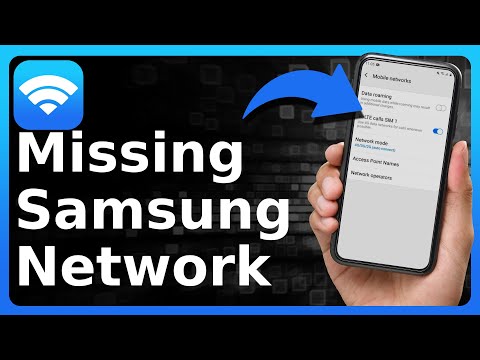
เนื้อหา
คุณกำลังมองหาวิธีแก้ไขข้อผิดพลาด“ ไม่ได้ลงทะเบียนบนเครือข่าย” บน Galaxy S10 ของคุณหรือไม่? ค้นหาวิธีแก้ไขที่คุณสามารถลองแก้ไขปัญหานี้ได้ในโพสต์ด้านล่างนี้
แก้ไขปัญหา“ ไม่ได้ลงทะเบียนบนเครือข่าย” บน Galaxy S10
ไม่ได้ลงทะเบียนในข้อผิดพลาดของเครือข่ายเป็นหนึ่งในข้อผิดพลาดของเครือข่ายทั่วไปที่ผู้ใช้ Android จำนวนมากพบ หากคุณมีเครื่องนี้ใน Galaxy S10 โปรดเรียนรู้วิธีแก้ปัญหาด้านล่าง
ไม่ได้ลงทะเบียนในการแก้ไขเครือข่าย # 1: ตรวจสอบสัญญาณและรีสตาร์ท
ไม่ได้ลงทะเบียนบนเครือข่ายอาจปรากฏขึ้นหากมีสัญญาณไม่ต่อเนื่องหรือไม่มีเลย หากคุณอยู่ในพื้นที่ที่มีสัญญาณครอบคลุมไม่ดีให้ลองย้ายไปที่ที่มีสัญญาณดีกว่า หรือลองย้ายไปยังพื้นที่เปิดและดูว่าจะช่วยให้สถานการณ์ดีขึ้นหรือไม่
เมื่อคุณได้ย้ายไปยังพื้นที่เปิดหรือพื้นที่ที่ดีกว่าแล้วอย่าลืมรีสตาร์ทอุปกรณ์เพื่อบังคับให้ลงทะเบียนใหม่ในเครือข่ายของคุณ ทำได้โดยกดปุ่มเปิด / ปิดและลดระดับเสียงค้างไว้ประมาณ 10 วินาที เมื่อโทรศัพท์รีสตาร์ทแล้วให้ปล่อยปุ่ม โดยปกติจะมีประสิทธิภาพในการล้างจุดบกพร่องที่พัฒนาขึ้นเมื่อระบบถูกปล่อยให้ทำงานไประยะหนึ่ง เราขอแนะนำให้คุณรีสตาร์ท S10 โดยใช้วิธีนี้อย่างน้อยสัปดาห์ละครั้งเพื่อลดโอกาสในการเกิดข้อบกพร่อง
สำหรับ Galaxy S10 บางรุ่นอาจมีวิธีที่แตกต่างกันเล็กน้อยในการเดินทางด้วยวิธีเดียวกัน วิธีการมีดังนี้
- กดปุ่ม Power + Volume Down ค้างไว้ประมาณ 10 วินาทีหรือจนกว่าอุปกรณ์จะหมดรอบ รอสักครู่เพื่อให้หน้าจอ Maintenance Boot Mode ปรากฏขึ้น
- จากหน้าจอ Maintenance Boot Mode เลือก Normal Boot คุณสามารถใช้ปุ่มปรับระดับเสียงเพื่อเลือกตัวเลือกที่มีและปุ่มซ้ายล่าง (ด้านล่างปุ่มปรับระดับเสียง) เพื่อเลือก รอ 90 วินาทีเพื่อให้การรีเซ็ตเสร็จสมบูรณ์
ไม่ได้ลงทะเบียนในการแก้ไขเครือข่าย # 2: ยืนยันว่าซอฟต์แวร์เป็นรุ่นล่าสุด
ในบางกรณีข้อผิดพลาดไม่ได้ลงทะเบียนบนเครือข่ายอาจแสดงขึ้นเนื่องจากซอฟต์แวร์ที่ล้าสมัย ซึ่งมักเกิดขึ้นหากคุณมีอุปกรณ์ Galaxy ที่เป็นแบรนด์ของผู้ให้บริการ สำหรับโทรศัพท์ที่เป็นแบรนด์ของผู้ให้บริการเราหมายถึงอุปกรณ์ที่มีให้กับผู้ให้บริการไม่ใช่เวอร์ชันสากล ตัวอย่างเช่นหากคุณเป็นลูกค้า Verizon และได้รับ S10 จาก Verizon เครื่อง S10 ของคุณจะเป็นรุ่นที่มีตราสินค้า Verizon ในกรณีนี้ตรวจสอบให้แน่ใจว่าได้อัปเดตซอฟต์แวร์ที่ทำงานบนอุปกรณ์แล้ว ลองตรวจสอบในการตั้งค่า> การอัปเดตซอฟต์แวร์เพื่อดูว่ามีการอัปเดตหรือไม่
ไม่ได้ลงทะเบียนในการแก้ไขเครือข่าย # 3: ตรวจสอบว่าซิมใช้งานได้หรือไม่
ขั้นตอนการแก้ไขปัญหาที่สำคัญอีกอย่างที่ต้องทำในกรณีนี้คือตรวจสอบให้แน่ใจว่าซิมการ์ดใช้งานได้ มีสองวิธีในการทำเช่นนี้ วิธีแรกคือการตรวจสอบซิมเพื่อตรวจสอบว่ามีร่องรอยของความเสียหายทางกายภาพที่มองเห็นได้หรือไม่ หากคุณได้ใส่ซิมลงในอุปกรณ์ของคุณแล้วอย่าลืมนำออกจากถาดอย่างระมัดระวัง เพื่อหลีกเลี่ยงข้อมูลที่เสียหายต้องปิดโทรศัพท์ก่อนที่คุณจะถอดและใส่การ์ดใหม่
อีกวิธีหนึ่งในการตรวจสอบว่ามีปัญหาเกี่ยวกับซิมการ์ดหรือไม่คือการใส่ลงในโทรศัพท์เครื่องอื่นที่รองรับ ด้วยความเข้ากันได้เราหมายถึงสิ่งที่ควรใช้กับเครือข่ายปัจจุบันของคุณและสามารถอ่านซิมได้ หากไม่มีข้อผิดพลาดไม่ได้ลงทะเบียนบนเครือข่ายบนโทรศัพท์เครื่องที่สองแสดงว่าอาจมีปัญหากับ S10 ของคุณ ดำเนินการแก้ไขปัญหาด้านล่างต่อไป
ไม่ได้ลงทะเบียนในการแก้ไขเครือข่าย # 4: เปลี่ยนไปใช้เครือข่ายอื่นด้วยตนเอง
เคล็ดลับอีกประการหนึ่งในการปรับปรุงคุณภาพสัญญาณในอุปกรณ์ใด ๆ ก็คือบังคับให้ลงทะเบียนใหม่ในเครือข่าย นี่คือวิธีการ:
- เปิดแอปการตั้งค่า
- แตะการเชื่อมต่อ
- แตะเครือข่ายมือถือ
- แตะผู้ให้บริการเครือข่าย
- แตะเลือกด้วยตนเอง
- รอให้อุปกรณ์สแกน
- เลือกเครือข่าย (ไม่ใช่ของคุณเอง)
- แตะเครือข่ายของคุณเองอีกครั้งเพื่อลงทะเบียน
- ตรวจสอบปัญหา
ไม่ได้ลงทะเบียนในการแก้ไขเครือข่าย # 5: ล้างพาร์ติชันแคช
อาจมีปัญหาได้ทุกประเภทเมื่อแคชของระบบเสียหาย ตรวจสอบให้แน่ใจว่าคุณได้ล้างพาร์ติชันแคชใน S10 ของคุณเพื่อให้แคชของระบบอยู่ในสภาพดีที่สุด การดำเนินการนี้จะบังคับให้โทรศัพท์ลบแคชปัจจุบันและแทนที่ด้วยแคชใหม่เมื่อเวลาผ่านไป
วิธีล้างพาร์ทิชันแคชบน Galaxy S10 ของคุณ:
- ปิดอุปกรณ์
- กดปุ่มเพิ่มระดับเสียงและปุ่ม Bixby ค้างไว้จากนั้นกดปุ่มเปิด / ปิดค้างไว้
- เมื่อโลโก้ Android สีเขียวปรากฏขึ้นให้ปล่อยปุ่มทั้งหมด ("การติดตั้งการอัปเดตระบบ" จะปรากฏขึ้นประมาณ 30-60 วินาทีก่อนที่จะแสดงตัวเลือกเมนูการกู้คืนระบบ Android)
- กดปุ่มลดระดับเสียงหลาย ๆ ครั้งเพื่อไฮไลต์ "ล้างพาร์ทิชันแคช"
- กดปุ่ม Power เพื่อเลือก
- กดปุ่มลดระดับเสียงจนกว่า "ใช่" จะถูกไฮไลต์แล้วกดปุ่มเปิด / ปิด
- เมื่อการล้างพาร์ติชันแคชเสร็จสมบูรณ์ระบบจะไฮไลต์“ รีบูตระบบทันที”
ไม่ได้ลงทะเบียนในการแก้ไขเครือข่าย # 6: รีเซ็ตการตั้งค่าเครือข่าย
เพื่อให้แน่ใจว่าอุปกรณ์ของคุณมีการตั้งค่าเครือข่ายที่ถูกต้องทั้งหมดคุณสามารถรีเซ็ตได้ครั้งเดียว เธอเป็นอย่างไร:
- จากหน้าจอหลักให้ปัดขึ้นบนจุดว่างเพื่อเปิดถาดแอพ
- แตะการจัดการทั่วไป
- แตะรีเซ็ต
- แตะรีเซ็ตการตั้งค่าเครือข่าย
- แตะรีเซ็ตการตั้งค่า
- หากคุณตั้งค่า PIN ให้ป้อน
- แตะรีเซ็ตการตั้งค่า เมื่อเสร็จสิ้นหน้าต่างยืนยันจะปรากฏขึ้น
ไม่ได้ลงทะเบียนในการแก้ไขเครือข่าย # 7: ตรวจสอบแอปปลอม
ในกรณีที่มีแอปของบุคคลที่สามทำให้การโทรลดลงสิ่งที่ควรทำต่อไปคือรีสตาร์ทไปที่เซฟโหมด โดยแอพของบุคคลที่สามเราหมายถึงแอพที่คุณเพิ่มหลังจากการตั้งค่าครั้งแรก แม้แต่แอปจาก Google และ Samsung ก็ถือเป็นบุคคลที่สามหากดาวน์โหลดทันทีหลังจากที่คุณแกะกล่องโทรศัพท์
ในการรีสตาร์ทเข้าสู่เซฟโหมด:
- กดปุ่มเปิด / ปิดค้างไว้จนกระทั่งหน้าต่างปิดเครื่องปรากฏขึ้นจากนั้นปล่อย
- แตะปิดเครื่องค้างไว้จนกระทั่งพร้อมท์เซฟโหมดปรากฏขึ้นจากนั้นปล่อย
- เพื่อยืนยันให้แตะเซฟโหมด
- กระบวนการนี้อาจใช้เวลาถึง 30 วินาทีจึงจะเสร็จสมบูรณ์
- เมื่อรีบูต“ เซฟโหมด” จะปรากฏที่ด้านล่างซ้ายของหน้าจอหลัก
โปรดจำไว้ว่าแอปพลิเคชันของบุคคลที่สามถูกปิดใช้งานในโหมดนี้ดังนั้นสิ่งที่คุณสามารถใช้ได้คือแอปที่ติดตั้งไว้ล่วงหน้า หากไม่ได้ลงทะเบียนในปัญหาเครือข่ายจะไม่ปรากฏในโหมดปลอดภัยนั่นหมายความว่าปัญหาเกิดจากแอปที่ไม่ดี ถอนการติดตั้งแอพที่คุณเพิ่งติดตั้งและดูว่าจะแก้ไขได้หรือไม่ หากปัญหายังคงอยู่ให้ใช้ขั้นตอนการกำจัดเพื่อระบุแอปโกง วิธีการมีดังนี้
- บูตไปที่เซฟโหมด
- ตรวจสอบปัญหา
- เมื่อคุณยืนยันแล้วว่ามีการตำหนิแอปของบุคคลที่สามคุณสามารถเริ่มถอนการติดตั้งทีละแอปได้ เราขอแนะนำให้คุณเริ่มต้นด้วยรายการล่าสุดที่คุณเพิ่มเข้ามา
- หลังจากคุณถอนการติดตั้งแอพให้รีสตาร์ทโทรศัพท์เข้าสู่โหมดปกติและตรวจสอบปัญหา
- หาก S10 ของคุณยังคงมีปัญหาให้ทำซ้ำขั้นตอนที่ 1-4
ไม่ได้ลงทะเบียนในการแก้ไขเครือข่าย # 8: ล้างข้อมูลอุปกรณ์ (รีเซ็ตเป็นค่าเริ่มต้นจากโรงงาน)
ณ จุดนี้ควรทำการรีเซ็ตเป็นค่าเริ่มต้นจากโรงงานหากข้อผิดพลาดยังคงอยู่ อาจมีข้อบกพร่องของซอฟต์แวร์ที่ทำให้เกิดปัญหาการตั้งค่าเครือข่าย ลองเช็ดโทรศัพท์โดยทำการรีเซ็ตเป็นค่าเริ่มต้นจากโรงงาน อย่าลืมสร้างการสำรองข้อมูลส่วนบุคคลของคุณไว้ล่วงหน้าเพื่อหลีกเลี่ยงการสูญเสียไฟล์
ด้านล่างนี้เป็นสองวิธีในการรีเซ็ตเป็นค่าเริ่มต้นจากโรงงาน:
วิธีที่ 1: วิธีฮาร์ดรีเซ็ตบน Samsung Galaxy S10 ผ่านเมนูการตั้งค่า
นี่เป็นวิธีที่ง่ายที่สุดในการล้าง Galaxy S10 ของคุณ สิ่งที่คุณต้องทำคือไปที่เมนูการตั้งค่าและทำตามขั้นตอนด้านล่าง เราแนะนำวิธีนี้หากคุณไม่มีปัญหาในการตั้งค่า
- สร้างข้อมูลสำรองของคุณและลบบัญชี Google ของคุณ
- เปิดแอปการตั้งค่า
- เลื่อนและแตะการจัดการทั่วไป
- แตะรีเซ็ต
- เลือกรีเซ็ตข้อมูลเป็นค่าเริ่มต้นจากตัวเลือกที่กำหนด
- อ่านข้อมูลจากนั้นแตะรีเซ็ตเพื่อดำเนินการต่อ
- แตะลบทั้งหมดเพื่อยืนยันการดำเนินการ
วิธีที่ 2: วิธีฮาร์ดรีเซ็ตบน Samsung Galaxy S10 โดยใช้ปุ่มฮาร์ดแวร์
หากกรณีของคุณคือโทรศัพท์ไม่บู๊ตหรือบู๊ต แต่ไม่สามารถเข้าถึงเมนูการตั้งค่าได้วิธีนี้จะเป็นประโยชน์ ขั้นแรกคุณต้องบูตอุปกรณ์ไปที่โหมดการกู้คืน เมื่อคุณเข้าถึง Recovery สำเร็จนั่นคือเวลาที่คุณจะเริ่มขั้นตอนการรีเซ็ตต้นแบบที่เหมาะสม อาจต้องใช้เวลาลองสักระยะก่อนที่คุณจะสามารถเข้าถึงการกู้คืนได้ดังนั้นโปรดอดทนรอและลองอีกครั้ง
- หากเป็นไปได้ให้สร้างข้อมูลสำรองของคุณไว้ล่วงหน้า หากปัญหาของคุณทำให้คุณไม่สามารถทำเช่นนั้นได้ให้ข้ามขั้นตอนนี้ไป
- นอกจากนี้คุณต้องแน่ใจว่าคุณได้ลบบัญชี Google ของคุณ หากปัญหาของคุณทำให้คุณไม่สามารถทำเช่นนั้นได้ให้ข้ามขั้นตอนนี้ไป
- ปิดอุปกรณ์ นี้เป็นสิ่งสำคัญ. หากคุณไม่สามารถปิดได้คุณจะไม่สามารถบูตเข้าสู่โหมดการกู้คืนได้ หากคุณไม่สามารถปิดอุปกรณ์ได้เป็นประจำผ่านปุ่มเปิดปิดให้รอจนกว่าแบตเตอรี่ของโทรศัพท์จะหมด จากนั้นชาร์จโทรศัพท์เป็นเวลา 30 นาทีก่อนที่จะบูตเข้าสู่โหมดการกู้คืน
- กดปุ่มเพิ่มระดับเสียงและปุ่ม Bixby ค้างไว้พร้อมกัน
- ในขณะที่ยังคงกดปุ่มเพิ่มระดับเสียงและ Bixby ให้กดปุ่มเปิด / ปิดค้างไว้
- เมนูหน้าจอการกู้คืนจะปรากฏขึ้น เมื่อคุณเห็นสิ่งนี้ให้ปล่อยปุ่ม
- ใช้ปุ่มลดระดับเสียงจนกว่าคุณจะไฮไลต์ "ล้างข้อมูล / รีเซ็ตเป็นค่าเริ่มต้น"
- กดปุ่มเปิด / ปิดเพื่อเลือก "ล้างข้อมูล / รีเซ็ตเป็นค่าเริ่มต้น"
- ใช้ลดระดับเสียงเพื่อไฮไลต์ใช่
- กดปุ่มเปิดปิดเพื่อยืนยันการรีเซ็ตเป็นค่าเริ่มต้นจากโรงงาน
ไม่ได้ลงทะเบียนในการแก้ไขเครือข่าย # 9: ตรวจสอบความเข้ากันได้
หากคุณเพิ่งซื้อ S10 ที่เป็นแบรนด์ผู้ให้บริการทางออนไลน์หรือจากผู้อื่นอาจมีโอกาสที่เครือข่ายของคุณจะไม่สามารถรองรับบริการที่นำเสนอได้ แม้ว่าคุณจะมีอุปกรณ์ GSM แต่ก็ไม่ได้หมายความว่าจะสามารถทำงานกับเครือข่าย GSM ใดก็ได้ อุปกรณ์ที่มีตราผู้ให้บริการสร้างขึ้นเพื่อทำงานร่วมกับชุดคลื่นความถี่หรือความถี่วิทยุเฉพาะ หาก S10 ของคุณมาจากประเทศอื่นมีโอกาสที่อาจไม่สามารถใช้งานร่วมกับความถี่ของผู้ให้บริการของคุณได้ ค้นคว้าเพิ่มเติมและดูว่าเป็นกรณีนี้หรือไม่
ไม่ได้ลงทะเบียนในการแก้ไขเครือข่าย # 10: ขอความช่วยเหลือจากผู้ให้บริการ
หากยังไม่ได้ผลหรือหากคุณมีข้อสงสัยเกี่ยวกับปัญหาความไม่ลงรอยกันที่อาจเกิดขึ้นกับอุปกรณ์ของคุณคุณต้องการขอความช่วยเหลือจากผู้ให้บริการเครือข่ายของคุณ อย่าลืมระบุขั้นตอนการแก้ปัญหาทั้งหมดที่คุณได้ทำไปแล้วเพื่อให้พวกเขาสามารถนำไปพิจารณาในการแก้ปัญหาได้


